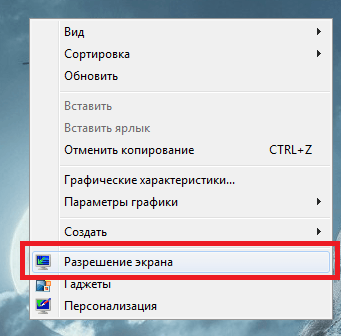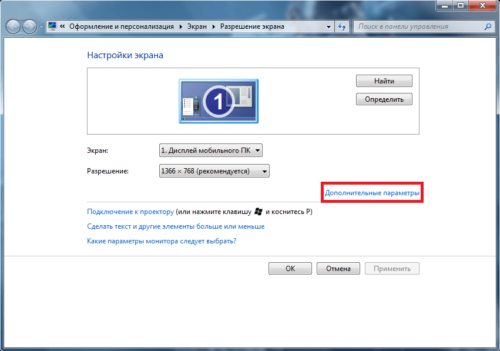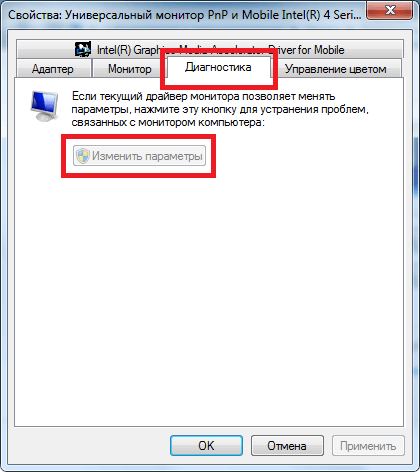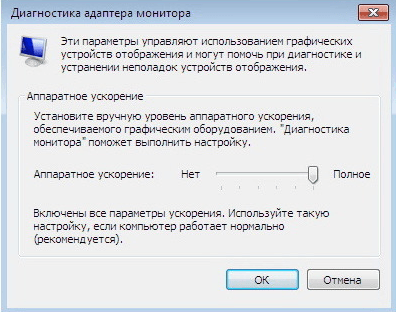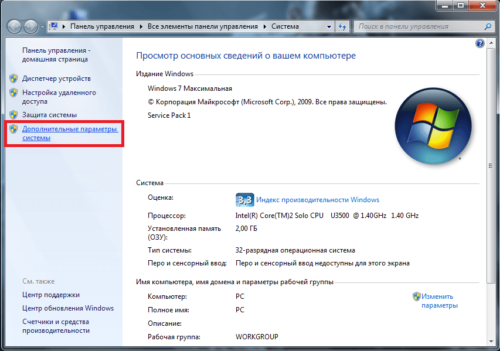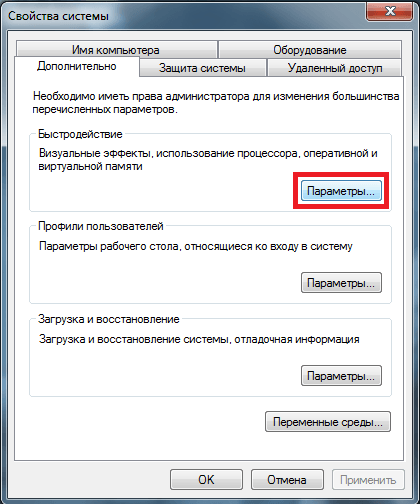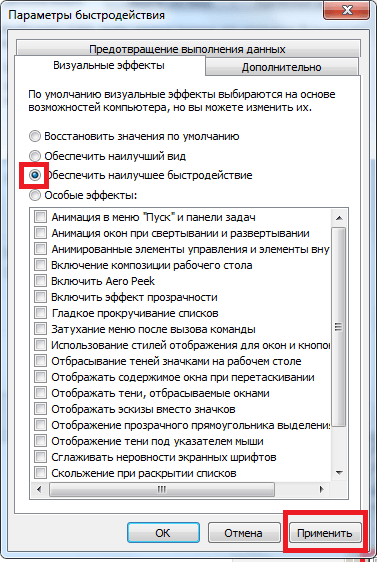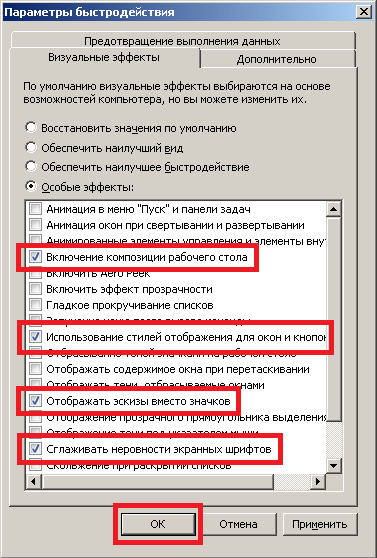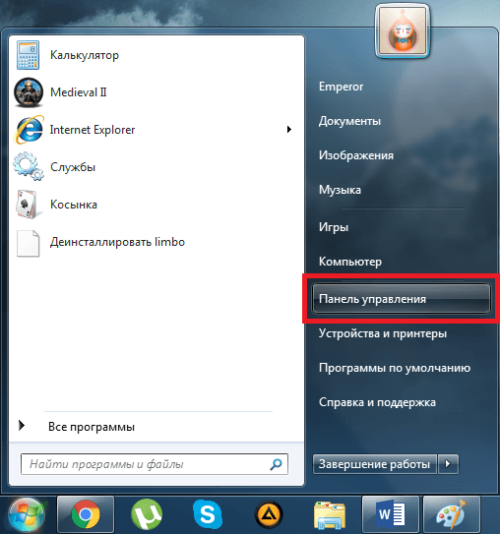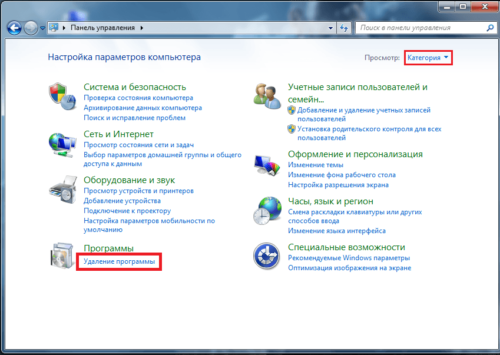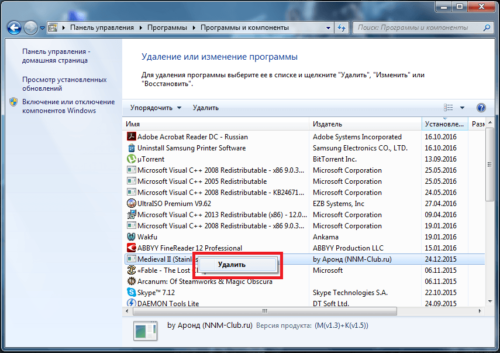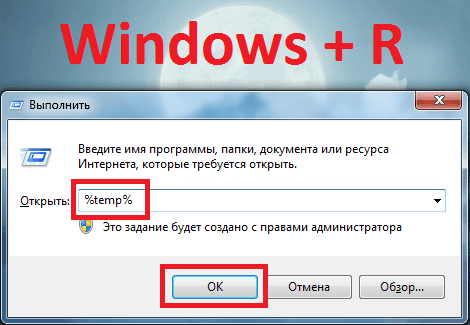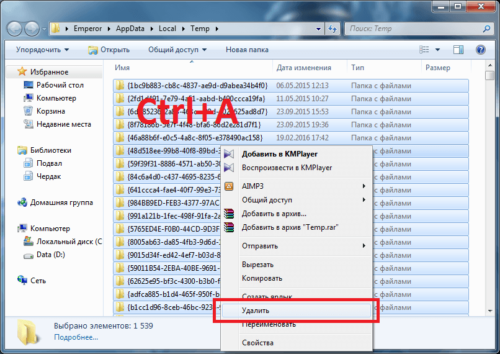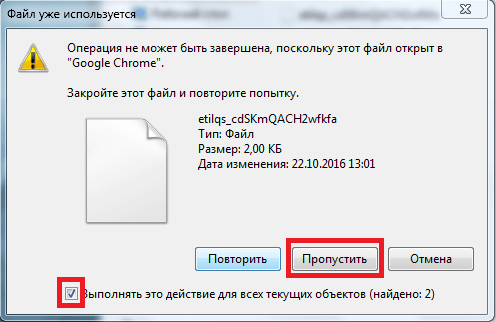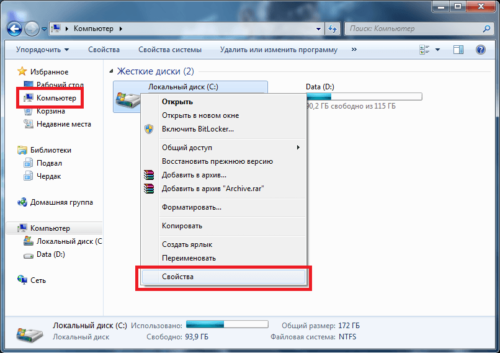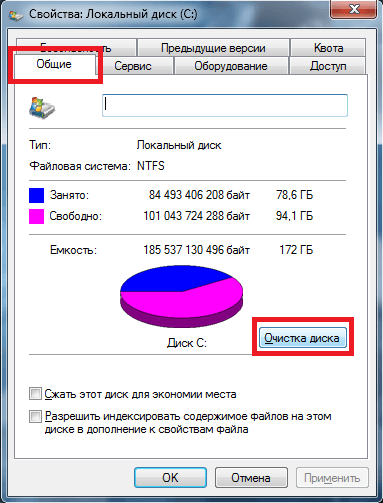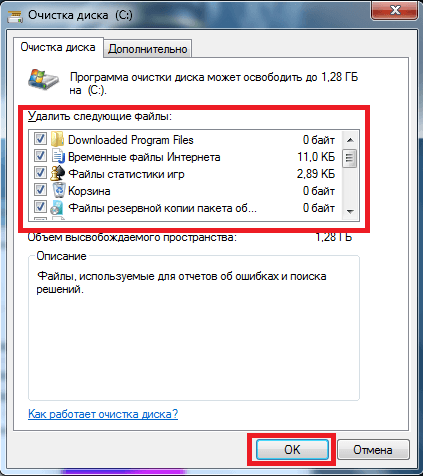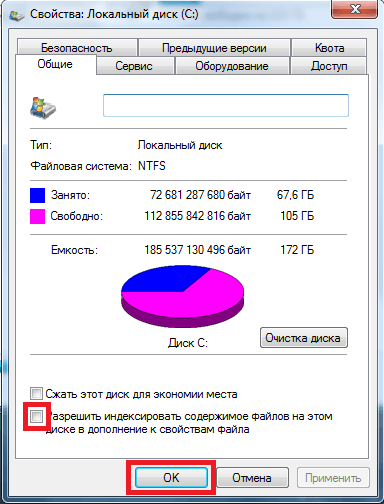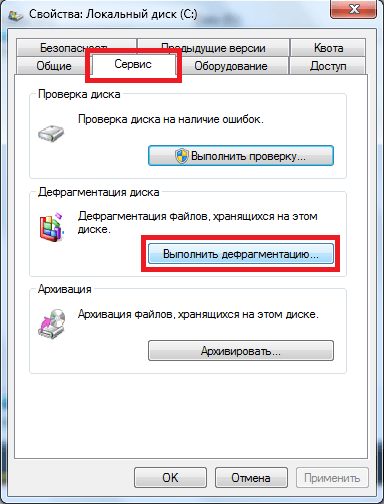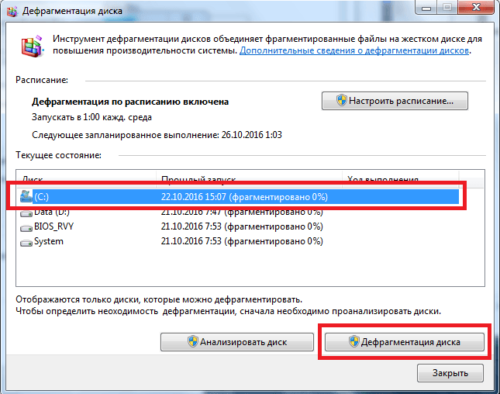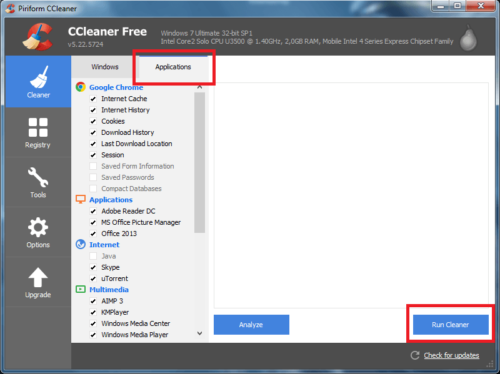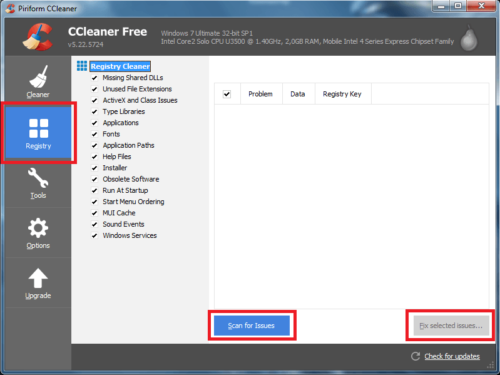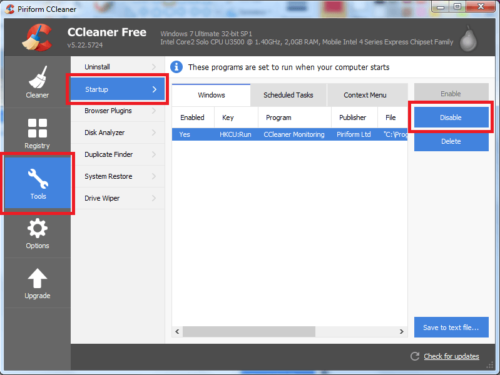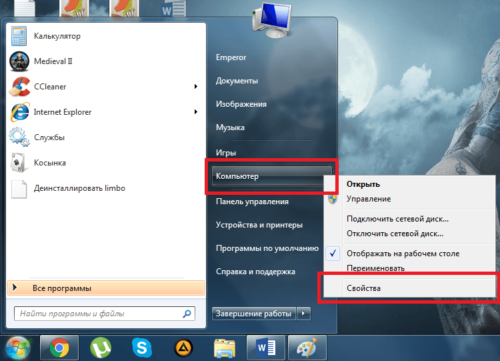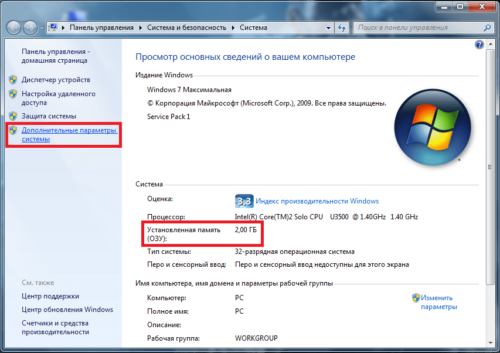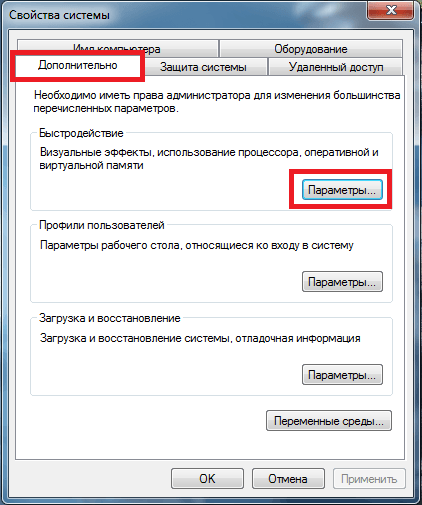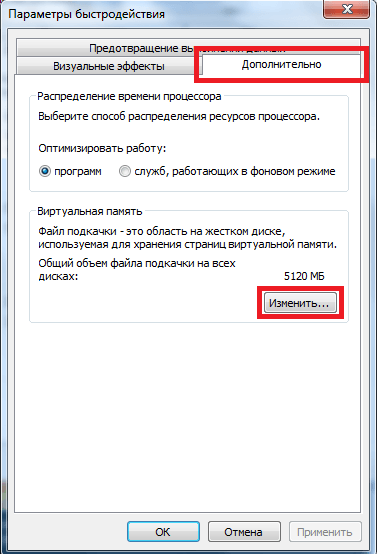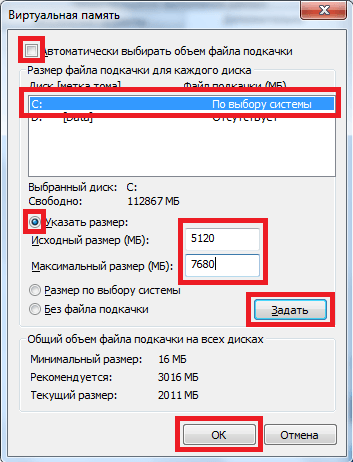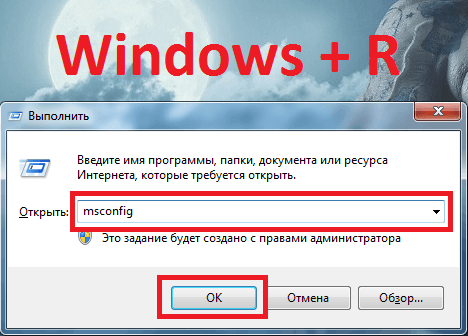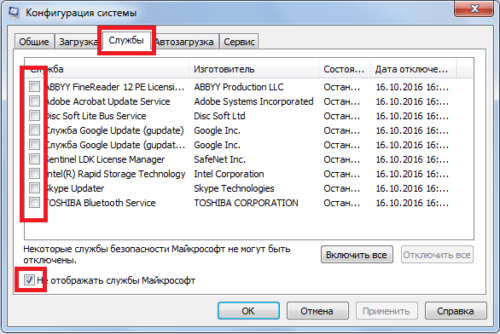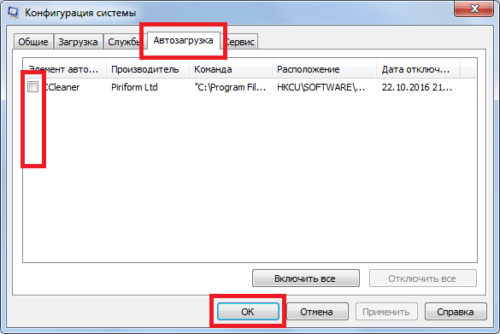как уменьшить нагрузку на озу на windows 7
Как уменьшить нагрузку на озу на windows 7
Использование оперативной памяти начинается в момент включения ПК. В нее загружается исполняемый код операционной системы и запущенных пользователем программ. Высокая скорость доступа к находящимся в ней данным ‒ одна из основных составляющих быстродействия компьютера. Одновременно с оперативной активируется виртуальная память. В Windows это отдельный файл pagefile.sys, размещенный в корне системного диска. Virtual Memory Manager, являющийся компонентом ядра ОС, выгружает в него данные запущенных, но не используемых в данный момент программ. В процессе работы пользователя с несколькими приложениями перемещение информации между оперативной и виртуальной памятью выполняется VMM в фоновом режиме. Таким образом, система самостоятельно поддерживает баланс использования памяти. При этом, являясь компонентом ядра, менеджер памяти имеет высший приоритет исполнения по отношению к любой программе. Все утилиты оптимизации для системы будут являться пользовательским приложением. Следовательно, любые попытки нарушить работу компонента ядра должны игнорироваться.
«Оптимизаторы» RAM
Теперь, понимая общие принципы работы ОС, давайте рассмотрим, как работает оптимизатор оперативной памяти для Windows. Нам обещают, что установленная утилита будет очищать память, таким образом, увеличивая быстродействие.
Wise Memory Optimizer
Программа распространяется по бесплатной лицензии и имеет полностью переведенный на русский язык интерфейс. В лицензионном соглашении разработчики предупреждают о том, что ответственности за последствия ее использования они на себя не берут, а ошибки бывают у всех.
Главное окно показывает общий объем и диаграмму текущего использования RAM. Нажатие на шестеренку в верхнем углу вызывает панель с настройками.
Непосредственно оптимизации памяти касаются только два пункта. Запуск автоматической очистки при достижении определенного порога и режим взаимодействия с процессором.
«Бегунок», отмечающий уровень начала оптимизации, выполнен неудачно. В момент регулировки цифровое значение не изменяется, а шкалы, по которой можно ориентироваться, не предусмотрено. При настройках по умолчанию работу с памятью программа начинает, только когда процессор не занят выполнением других задач. Иными словами, в тот момент, когда оперативная память освобождается и без ее участия. Под нагрузкой при достижении заданных 30% объема RAM «чуда» не произошло.
При снятой галочке Wise Memory Optimizer будет «изображать бурную деятельность» каждые пять минут. Очистка по таймеру срабатывает независимо от заданного порога.
Можно сказать, что программа безвредная. Пользы от ее использования нет никакого. После ручного запуска «оптимизации» показатели использования памяти возвращаются к первоначальным значениям в течение нескольких секунд.
Mz Ram Booster
Еще одна программа для оптимизации оперативной памяти. Поддержку ее разработчики прекратили в 2010 году, но она до сих пор пользуется популярностью.
В англоязычной справке к Mz Ram Booster приводится перечень поддерживаемых версий ОС. Учитывая год выпуска, последней в списке значится Windows 7.
Русская локализация интерфейса добавляется вручную с помощью XML-файла. Интересующие нас функции сосредоточены на первой, открывающейся при запуске утилиты, вкладке. В областях «2» и «3» приводятся данные о физическом размере RAM и виртуальной памяти. Размер файла подкачки Ram Booster определил неправильно. Четвертая рамка показывает доступные опции. Оптимизация и очистка RAM сводятся к удалению загруженных, но не используемых в данный момент DLL и данных. Раздел «Опции» содержит десяток оболочек для изменения внешнего вида программы и переключатель локализаций.
Третья вкладка предназначена для тонкой настройки автоматической оптимизации в фоновом режиме. Можно выбрать рекомендуемые параметры.
На скриншоте видно принятое программой решение.
Нагружаем ОС выполнением нескольких ресурсоемких задач, и убеждаемся, что выдерживать самостоятельно определенные параметры программа не может. Учитывая прекращение поддержки разработчиками, максимум что ей можно доверить, это оптимизировать память в Windows 7 в ручном режиме.
Mem Reduct
Mem Reduct ‒ самая современная из рассматриваемых утилит c интерфейсом, выполненным в стиле Windows 10.
В оформлении отсутствуют графики и диаграммы. Информация доносится до пользователя в цифровом режиме. Настройки собраны в меню «Файл», обозначенном на скриншоте.
Опции управления распределены по четырем вкладкам. На первой находятся общие настройки поведения.
Следующая вкладка содержит опции работы с RAM. Блок, касающийся работы с областями оперативной памяти, можно оставить с настройками по умолчанию. Отмеченная рамкой область отвечает за автоматическую очистку. Доступен запуск при достижении порогового значения или по таймеру.
При высокой нагрузке Mem Reduct единственная начинает активно выполнять свою задачу. Когда оперативная память загружена до заданного объема, автоматика программы срабатывает моментально. Статус выполнения задачи выводится в стандартную область уведомлений.
Если задать порог очистки в 60-70%, программа агрессивно старается его выдерживать, выдавливая из памяти данные запущенных процессов.
Выводы
Работа описываемых утилит основана на «симуляции» обращения к памяти с большим объемом данных. VMM добросовестно освобождает место, а программа рапортует пользователю о выполнении очистки. Идеальным вариантом использования таких утилит будет разовый запуск после закрытия игрового приложения или ресурсоемкой задачи. В этот момент ПК «подтормаживает», не сразу освобождая место в ожидании повторного обращения к данным. Очистка поможет ему быстрее прийти в норму.
Оптимизировать оперативную память совместно с работой ресурсоемкого приложения невозможно. Данные, «выдавленные» в виртуальную память, будут каждый раз возвращаться в RAM, приводя к дополнительной нагрузке на процессор.
Использование RAM в Windows 10
Внутренняя оптимизация ОЗУ Windows 10 реализована Microsoft с использованием технологии предварительного сжатия. В Linux и MacOS, известных высокой стабильностью, она используется уже давно. В ранних сборках это отображалось в диспетчере задач в виде процесса «Система и сжатая память». Отсюда и пошло мнение о том, что Windows «жрет оперативку». Актуальные сборки ОС отображают работу с памятью в виде графика.
Функция сжатия в целом повышает отзывчивость системы при работе с обычными приложениями, но может мешать в игровой конфигурации. Если при достаточном объеме RAM в играх заметно падает производительность, ее можно отключить.
Вызываем меню Power User и переходим к указанному на скриншоте пункту.
Откроется окно консоли управления Windows. В области быстрого перехода разворачиваем отмеченный раздел и выбираем пункт «Службы». В списке, открывшемся в правой части окна, ищем Superfeth. Открываем двойным щелчком меню редактирования параметров.
В выпадающем списке, отмеченном стрелкой, меняем тип запуска на «Отключено». Останавливаем службу и подтверждаем свое решение.
После перезагрузки оптимизация оперативной памяти Windows 10 будет отключена. Система начнет работать с RAM в старом стиле, не используя технологии сжатия.
Как уменьшить использование оперативной памяти? Как очистить ОЗУ
Когда на ПК запускается слишком много программ — то оперативной памяти может перестать хватать и компьютер начнет «притормаживать». Чтобы этого не происходило, рекомендуется перед открытием «больших» приложений (игры, редакторы видео, графики) очистить оперативную память. Так же не лишним будет провести небольшую чистку и настройку приложений для отключения всех мало-используемых программ.
Кстати, данная статья будет особенно актуальна для тех, кому приходится работать на компьютерах с небольшим количеством оперативной памяти (чаще всего не более 1-2 ГБ). На таких ПК нехватка оперативной памяти ощущается, что называется, «на глаз».
1. Как уменьшить использование оперативной памяти (Windows 7, 8)
В Windows 7 появилась одна функция, которая хранит в ОЗУ памяти компьютера (помимо информации о запущенных программах, библиотеках, процессов и пр.) информацию о каждой программе, которую мог бы запустить пользователь (в целях ускорения работы, конечно же). Называется эта функция — Superfetch.
Если памяти на компьютере не много (не более 2 ГБ) — то эта функция, чаще всего, не ускоряет работу, а наоборот ее замедляет. Поэтому в этом случае рекомендуется ее отключить.
Как отключить Superfetch
1) Зайти в панель управления Windows и перейти в раздел «Система и безопасность».
2) Далее открыть раздел «Администрирование» и перейти в список служб (см. рис. 1).
3) В списке служб находим нужную (в данном случае Superfetch), открываем ее и ставим в графе «тип запуска» — отключена, дополнительно отключаем ее. Далее сохраняем настройки и перезагружаем ПК.
Рис. 2. остановка службы superfetch
После перезагрузки компьютера использование оперативной памяти должно снизиться. В среднем помогает снизить использование ОЗУ на 100-300 МБ (не много, но и не так мало при 1-2 ГБ ОЗУ).
2. Как освободить оперативную память
Многие пользователи даже не догадываются о том, какие программы «съедают» оперативную память компьютера. Перед запуском «больших» приложений, чтобы снизить количество тормозов, рекомендуется закрыть часть программ, которые не нужны в данный момент.
Кстати, многие программы, даже если вы их закрыли — могут находится в оперативной памяти ПК!
Для просмотра всех процессов и программ в ОЗУ рекомендуется открыть диспетчер задач (можно воспользоваться и утилитой process explorer).
Для этого нажмите кнопки CTRL+SHIFT+ESC.
Далее необходимо открыть вкладку «Процессы» и снять задачи с тех программ, которые занимают много памяти и которые вам не нужны (см. рис. 3).
Рис. 3. Снятие задачи
Кстати, нередко много памяти занимает системный процесс «Explorer» (многие начинающие пользователи его не перезапускают, так как пропадает все с рабочего стола и приходится перезагружать ПК).
Между тем, перезапустить Explorer (Проводник) достаточно просто. Сначала снимаете задачу с «проводника» — в результате у вас будет на мониторе «пустой экран» и диспетчер задач (см. рис. 4). После этого нажимаете в диспетчере задач «файл/новое задание» и пишите команду «explorer» (см. рис. 5), нажимаете клавишу Enter.
Проводник будет перезапущен!
Рис. 4. Закрыть проводник просто!
Рис. 5. Запуск explorer/проводника
3. Программы для быстрой очистки оперативной памяти
1) Advance System Care
Подробнее (описание + ссылка на загрузку): https://pcpro100.info/dlya-uskoreniya-kompyutera-windows/#3___Windows
Отличная утилита не только для очистки и оптимизации Windows, но и для контроля за оперативной памятью компьютера. После установки программы в правом верхнем углу будет небольшое окно (см. рис. 6) в котором можно наблюдать за загрузкой процессора, ОЗУ, сетью. Так же там есть и кнопка быстрой очистки оперативной памяти — очень удобно!
Рис. 6. Advance System Care
Официальный сайт: https://www.henrypp.org/product/memreduct
Отличная небольшая утилита, которая будет высвечивать небольшой значок рядом с часами в трее и показывать, сколько % памяти занято. Очистить оперативную память можно за один клик — для этого нужно открыть главное окно программы и щелкнуть по кнопке «Очистить память» (см. рис. 7).
Кстати, программа небольшого размера (
300 Кб), поддерживает русский язык, бесплатная, имеется портативная версия не нуждающаяся в установке. В общем, лучше и придумать сложно!
Ускоряем работу Windows 7
С течением времени операционная система компьютера поддаётся своеобразному износу, что сказывается как на быстродействии устройства, так и на наших нервах. Особенно такое заметно при работе на слабых компьютерах. Однако это далеко не повод для преждевременной переустановки Windows, и не стоит спешить впопыхах создавать установочную флешку и вспоминать, какой клавишей запускается переход в BIOS. Воспользовавшись несколькими простыми способами, мы не только вернём нашей системе кристальную девственность, но и ускорим её, в некоторых местах заставив бегать быстрее новой.
Почему работа компьютера замедляется?
Чаще всего замедление работы операционной системы связано с неумелым её использованием: некорректным удалением программ, захламлением жёсткого диска и отсутствием своевременных мероприятий по его очистке. При самой же установке Windows 7 мало кто изменяет стандартные конфигурации системы, которые являются далеко не оптимальными.
Аппаратное ускорение: разгружаем процессор
Аппаратное ускорение — это перераспределение некоторых функций системы с основного процессора на аппаратное обеспечение для увеличения общей производительности компьютера.
Иными словами, это перекладывание части работы ЦП на видеокарту, в случае если та способна справиться с ней быстрее.
Функция аппаратного ускорения подключена во всех сборках Windows 7 по умолчанию. Проверить это можно по следующему пути:
Выбираем пункт «Разрешение экрана»
В открывшемся окне выбираем «Дополнительные параметры»На вкладке «Диагностика» выбираем пункт «Изменить параметры»
Если эта кнопка неактивна, паниковать не стоит: аппаратное ускорение у вас включено, а заботливые разработчики видеоадаптера предвидели, что вас может сюда занести, и убрали изменение настроек подальше от чужих рук.
Нужная кнопка — «Изменить параметры». Если она неактивна, ускорение уже включено
В открывшемся окне выкручиваем ползунок на «Полное» и во всех открытых ранее окнах нажимаем «ОК».
Выкручиваем на максимум соответствующий ползунок
Визуальные эффекты: максимальная производительность системы
Приятный графический интерфейс Windows 7 даёт весьма ощутимую нагрузку на аппаратную часть компьютера, что не может не сказываться на его производительности. Визуальное оформление, конечно, служит хорошим дополнением к операционной системе, но, когда оно начинает заметно сказываться на её быстродействии, лучше пожертвовать красотой в угоду оптимизации.
Нажимаем на «Дополнительные параметры системы»
Теперь нам нужно попасть в «Дополнительные параметры системы». Выбираем вкладку «Дополнительно» и в первом разделе «Быстродействие» открываем «Параметры».
Выбираем «Параметры» в разделе «Быстродействие»
Наш выбор — «Наилучшее быстродействие»
Возвращаем базовые визуальные эффекты, чтобы система не выглядела слишком уныло
Жёсткий диск: очистка памяти и дефрагментация
Все файлы, которые записываются на жёсткий диск, разбиваются на множество последовательных фрагментов с целью сокращения используемого пространства. В результате этого, чтобы прочесть файл, компьютер вынужден собирать их обратно. А наличие разнообразного мусора на его пути увеличивает время считывания, что замедляет работу системы и вызывает задержки различной продолжительности при открытии или изменении фалов. Скорость работы при этом, понятное дело, падает.
Самое простое решение этой проблемы — регулярная очистка винчестера от хлама и не менее регулярная дефрагментация. Систематически удаляя лишние файлы и программы со своего ПК, можно неплохо увеличить его скорость.
Для начала следует навести порядок в используемом вами пространстве: удалить ненужную музыку, просмотренные фильмы, установочные файлы, сотни новых документов Microsoft Word и прочие прелести присутствия человека.
Стоит избавиться и от неиспользуемых программ. С этого и начнём.
Как увеличить быстродействие: очистка винчестера
Выбираем «Панель управления»
При просмотре панели управления «по категориям» нужны пункт называется «Удаление программы»
Щёлкаем правой кнопкой мыши по ненужной программе и выбираем «Удаление»
Переход в папку «Temp»
Выделяем все файлы в папке и удаляем их
Если какие-то файлы не хотят удаляться, пропускаем их
Нужный нам пункт — «Свойства»
Выбираем кнопку «Очистка диска»
Выбираем файлы, которые система удалит
Нажимаем соответствующий флажок и жмём ОК
Если системных дисков на компьютере несколько, таким же образом очищаем их все.
Дефрагментация диска: как ускорить ПК
Нажимаем на кнопку «Выполнить дефрагментацию»
Выбрав диск, нажимаем кнопку «Дефрагментация диска»
После завершения повторяем процедуру с остальными дисками.
Как работать с CCleaner: программа для очистки ПК
Для следующего шага нам понадобится утилита CCleaner, позволяющая дочистить весь системный мусор, который нам не удалось удалить при помощи средств Windows. Программа бесплатна, и скачать её можно с официального сайта http://ccleaner.org.ua/. Это не единственная и даже не лучшая утилита, помогающая очистить и ускорить систему, но именно CCleaner проще и доступнее всего остального.
Нужная нам кнопка — Run Cleaner
Находим проблемы и ошибки в реестре и устраняем их: кнопки Scan for issues и Fix selected items соответственно
Удаляем из автозапуска все ненужные программы с помощью кнопки Disable
Файл подкачки: ускоряем оперативную память
Файл подкачки, также известный как виртуальная память, — отдельное пространство на жёстком диске, являющееся промежуточным звеном в обмене информацией между оперативной памятью и жёстким диском.
Windows 7 по умолчанию делает файл подкачки на 50% больше, чем объём оперативной памяти, однако иногда такого размера оказывается слишком мало. Это приводит к частой перезаписи файла или прямому обращению к основным секторам жёсткого диска, что отрицательно сказывается на быстродействии системы.
Для начала переходим в свойства компьютера
Если нужно увеличить файл подкачки, переходим в пункт «Дополнительные параметры системы»
Изменяем параметры быстродействия, нажав на соответствующую кнопку
Нам необходима кнопка «Изменить» в разделе «Виртуальная память»
Вписываем новые значения в помеченные поля, нажимаем «Задать» и «ОК»
MSconfig: увеличиваем скорость
Некоторые из установленных программ имеют дурную привычку работать в фоновом режиме, что не только загружает драгоценную оперативную память, но и прячется от нашего чуткого взора. Объём, занимаемый ими поодиночке, как правило, не особо большой, но вместе они занимают довольно много ресурсов, и, закрыв вредителей, можно значительно снять нагрузку с ОЗУ.
С помощью соответствующего запроса находим msconfig
Снимаем галочки со всех служб, кроме системных (и важных, вроде антивируса)
Убираем галочки со всех автозагружающихся программ и нажимаем ОК
Разгон ЦП: видеоинструкция
Ничего не получилось, и все остальные методы увеличения быстродействия не помогли? В таком случае можно пойти на экстремальные меры: например, разгон процессора. Разгоняя его, то есть, увеличивая тактовую частоту, можно повысить быстродействие в несколько раз и сравнять характеристики своего процессора с более мощной линейкой (впрочем, такое потребует определённых усилий и затрат на охлаждение). Как это сделать, можно узнать из приведённого ниже видео.
Разгоняем видеоадаптер: инструкция с видео
В случае если работа процессора вполне устраивает вас, но вы геймер и у вас проблемы с графикой, у нас для вас есть хорошая новость: разогнать можно не только ЦП! Видео, размещённое ниже, посвящено разгону видеокарты. Ускорить имеющийся видеоадаптер всяко выйдет дешевле, чем покупать новый, тратя приличную сумму. Правда, здесь тоже необходимо позаботиться об охлаждении.
Но не забывайте: разогнать компьютер — одно дело, а сделать так, чтобы после этого он не сгорел — совсем другое. Так что подходите к таким вещам с ответственностью и берегите свою технику.
Итак, мы провели все возможные процедуры по ускорению работы Windows 7, и сейчас наша система работает так быстро, насколько это возможно. Иных способов, гарантировано позволяющих поднять общую производительность, к сожалению, не существует: ну, разве что, смена комплектующих для своего ПК. Будьте счастливы и не забывайте проводить дефрагментацию.
Как уменьшить использование оперативной памяти в Windows 7
OSmaster.org.ua > Windows > Seven > Как уменьшить использование оперативной памяти в Windows 7
Если на вашем ПК установлен небольшой обьем оперативной памяти, ну к примеру 2 ГБ, и после включения и полной его загрузки вы с удивлением видите что половина вашей памяти уже занята системой, тех кто перед этим пользовался старым добрым ХР такая статистика может немного пугать.
Из-за чего это?
На тот случай если вы не знали, то RAM (или как ее по нашему называют ОЗУ — оперативная память) хранит в себе все то с чем вы непосредственно сейчас работаете, то есть как саму операционную систему и ее компоненты, так и приложения которые вы запустили или запускали. И все что вы делаете в этих приложениях тут же запоминается и хранится в оперативной памяти. И очищается она только после закрытия всех приложений ну и, соответственно, после выключения компьютера.
ОС Windows всегда использовала ОЗУ для хранения компонентов каждой программы, сервиса и библиотеки, которые используются для их работы. Но Windows 7, однако, использует еще один способ заполнить вашу ОЗУ: эта операционная система хранит информацию об каждой программе, которую вы бы могли запустить. Эта функция известна под именем Superfetch и заставляет многих людей нервничать при виде графиков загрузки их ОЗУ. По-умолчанию Windows выполняет пред-запись в оперативную память каждого приложения, которыми вы чаще всего пользуетесь для того чтобы уменьшить время их загрузки. Если в вашей системе установлено больше чем 2 ГБ оперативной памяти, то эта функция в конечном итоге выгодна, так как позволяет адекватно использовать эти гигабайты. Но если же у вас установлено объем ОЗУ меньше чем 2 ГБ, то Windows 7 заставит ваш компьютер «молить об пощаде».
Поэтому тем из вас, кому нравится эта операционная система, но на вашем железе немного не хватает ОЗУ есть смысл попробовать отключить Superfetch.
Как отключить Superfetch
Для этого перейдите в меню Пуск, затем найдите и откройте Панель управления. Выберите стиль отображения значков «по категориям». Теперь в панели управления необходимо найти пункт «Система и Безопасность» (System and Security) для Windows 7 или «Система и ее обслуживание» (System and Maintenance) для Windows Vista.
Теперь на вкладке «Система и Безопасность» необходимо найти пункт «Администрирование» (Administrative Tools).
В меню «Администрирование» необходимо найти иконку к меню «Службы» (Services). Двойным кликом по иконке служб вы увидите список всех установленных служб в вашей системе. Ищем службу Superfetch и правой кнопкой на ней выбираем из меню «Свойства» (Properties).
Когда окно свойств откроется, измените способ запуска службы с «Автоматический» (Automatic) на «Отключено» (Disabled). Затем нажмите на кнопку «Стоп» (Stop) и подождите пока служба остановится. После чего на кнопку «ОК» как это показано на рисунке ниже.
Как только сервис Superfetch будет отключен, это должно снизить процесс потребления оперативной памяти. Если изменения не вступили в силу, то необходимо выполнить перезагрузку компьютера. Также эффективным будет отключение лишних или неиспользуемых приложений с автозагрузки компьютера.
Также рекомендую прочитать:
78 Комментариев
Этот способ НЕ ДЕЙСТВУЕТ!
Значит не всегда помогает. Если есть у кого-то другие способы — комментируйте. Спасибо.
А не проще через «msconfig»?
Что именно Вы имеете введу?
Не знаю, как у вас, но у меня было 48%, а стало 39% физической памяти, или оперативной
Хороший способ, спасибо
Спасибо, 200 мб освободилось. Мелочь, а приятно )))
спасибо больше помогло серьёзно
Спасибо) Сбросил на 100 с лишним
Уважаемые одобряющие, у вас самоцель очистить оперативную память?
Оперативная память ДОЛЖНА быть загружена. Иначе, зачем она вам нужна? Освобождение памяти не является способом увеличения производительности, только лишь в отдельных частных случаях после анализа показателей, которые выдаёт Монитор производительности Windows на различных режимах работы компьютера в достаточно продолжительном интервале времени. Этих параметров, касающихся памяти вы найдёте там несколько десятков. И если автор этого совета, озадаченный увеличением производительности своего компьютера проанализировал бы их, то скорее всего обнаружил бы, что задержки скорее всего происходят на процессах записи в swap и чтения оттуда. Superfetch именно тем и занимается, что держит в ОЗУ, время доступа к которому минимально, самые востребованные системой данные. И автор не стал бы отключать этот самый Superfetch, а докупил бы ещё этого самого ОЗУ, чтобы туда побольше вмещалось, и винчестер попроизводительнее бы приобрёл, чтобы сократить время на обмен со swap’ом.
Оперативная память ДОЛЖНА быть загружена.
До-о-о, она должна быть загружена, что бы кроме самой ОС, которая тихонько себе работает на фоне, больше ничего вообще работать нормально не могло, да? Возможно у вас проблемы со зрением, но статья как раз для тех случаев, когда оперативки больше минимума, но меньше чем нужно для остальных дел и дабы освободить память для этих самых дел и отключается этот чертов Суперфетч.
Хоть один адекватный отзыв — ПЯТЬ БАЛЛОВ!
Windows 7 — далеко не Windows XP и не надо к ней применять подходы и решения от XP! На XP надо было высвобождать память для ускорения, в 7-ке нет, т.к. это высвобождение наоборот тормозит систему — предзагруженные в ОЗУ данные действительно ускоряют запуск этих самых предзагруженных программ, а если запускаете ту, которой нет в предзагрузке, то скорость её запуска не сколько не падает по сравнению с её запуском в почти пустое ОЗУ.
Не на до отключать префетчер, суперфетчер даже на 1ГБ ОЗУ! Это лишь замедляет запуск программ! На 1-2 ГБ имеет смысл лишь заставить Windows 7 выгружать неиспользуемые бибилиотеки и драйвера из ОЗУ.
А если постоянно выскакивает сообщение о нехватке памяти — это скорее неправильная настройка подкачки на диске с установленной Windows 7 — задайте по выбору системы и вопрос решён (не буду объяснять почему, долго и муторно расписывать — ищите сами), у меня на 2ГБ ОЗУ выскакивало это сообщение при занятости ОЗУ в 1,2 ГБ из-за того, что я пытался использовать файл подкачки на другом диске, а не на диске с операционкой).
Windows 7 всегда стремится занять всё имеющееся ОЗУ, хоть 2ГБ, хоть 8ГБ, хоть 32ГБ — это предзагрузка ускоряющая работу с компом! Представьте, у Вас 8ГБ ОЗУ, Вы отключили префетчер, всё повыгружали из ОЗУ, у Вас занято около 1,2ГБ, остальные 6,8ГБ пустые. Теперь Вы запускаете, например, программу_Х, которой требуется 4ГБ ОЗУ (на самом деле таких программ не встречал, даже игры уровни по отдельности подгружают), у Вас простой жёстки диск загружает ОЗУ со скоростью не более 80МБ/сек (твердотельный — 150-300МБ/сек) — сколько времени будет запускаться программа_Х? Сами посчитаете? 4000/80=50 секунд (4000/300=13,4 сек)…Многовато? А вот теперь представьте, что суперфетч предзагрузил в фоне, ну, скажем 3ГБ программы_Х в ОЗУ — сколько времени будет запускаться программа_Х? Правильно: 1000/80=12,5 секунд (1000/300=3,4 сек). Не, ну если у Вас много свободного времени — отключайте суперфетч и радуйтесь 😉
Цитата:
на самом деле таких программ не встречал, даже игры уровни по отдельности подгружают
Ты наверно в Skyrim не играл… он с дополнениями может и 16+ гб «жрать»
Нет, не должна. Ну, разве что по заверениям Microsoft, которой что ни дай — всё мало будет. ОС — совершенно побочная задача, незачем ей вообще лишние ресурсы хапать. У меня, к примеру, ewf, а с ними эта штука, насколько я могу представить, вообще бессмысленна.
Должно быть загружена? А если это виртуальная машина, которая постоянно на паузу ставится и восстанавливается — утром/вечером и стоит она на переносном HDD USB2. Предлагаете сделать ей 2ГБ памяти и ждать пока она эти ГБ будет читать/писать со скоростью 15-20 мб/с (ограничение USB)? Да и на хостовой машине остается так же 2Гб (всего 4), что не комфортно. В общем есть особые ситуации где нужно экономить память.
объём забитой оперативки подскочил с 40 до 60%.
спасибо за совет, козёл
Спасибо! Срезал с 1600 до 1300 все что мне нужно грузиться быстрее, быстрее перезагрузка и выключение компа стало происходить.
p.s. Ололош руки правь, не нравиться переключи назад.
Спасибо, помогло — освободило 160 метров…
большие дела начинаются с малого… таких советиков ещё 10 и будет порядок 🙂
мне помогло.стоит 4 палки по гигу ддр2.при небольшом количестве процессов в диспетчере задач и незначительной загрузке цп( до 20%)загружалась оперативка ПОЛНОСТЬЮ. пользуюсь tune up utilities.в моменты включения и выключения ПК нагрузка сведена к минимуму.помимо этого использую live-оптимизацию. Антивирус-касперкий кристал( но в момент загрузки озу ничего не выполнял, так что дело не в нем). и единственное что мне помогло—данная статья.
ЗЫ автору спасибо
забыл добавить что в настройках загрузки системы вручную выставлено количество процессоров и максимум ОЗУ
Автору большое спасибо, не слушай никого очень полезный совет, за частую приходится ремонтировать старые ПК, ибо не все люди готовы тратиться на новый ноут, нетбук и з.ч., приходится работать с тем что есть. Нетбук только что сделал, а производительность оставляет желать лучшего, тратиться на новый — проблемно! А з.ч. покупать тоже тратиться не все хотят, поэтому 1Гб оперативы на всё про всё, при отключении службы потреблении оперативы снизилось на 200Мб — а это очень и очень хорошо если всего 1Гб. Поэтому при загрузки ОС Win7Проф система берёт на себя не 500Мб как было, а около 300Мб, автору спс, не слушай никого, молодец.
Спасибо за позитивный отзыв. Да, бывают такие случаи когда эти советы не всегда помогают по неизвестным причинам. Поэтому бывают и негативные коментарии.
Здраствуйте!
У меня 8Гб оперативки, но каким то чудом система загружает ее на 98 процентов!
Обьясните пожалуйста, почему? Может кто нибудь сталкивался?
Вы не смотрели в диспетчере задач какие именно процессы занимают место в оперативной памяти?
стандартные, не наберется и 3 Гб
пробовал управлять файлом подкачки,
пробовал и все выше сказаное,
но ничего не изминилось(
вирусы, врятли, система недавно переустановлена
А сколько именно оперативки занято сразу после полной загрузки системы, со всеми авто-запущенными приложениями?
2 Гб это 25% от общего обьема и это нормальный показатель. Все операционные системы сделаны так что для лучшей производительности они пытаються брать не конкретный/фиксированный обьем оперативной памяти, а процент от нее. Получаеться так что в процессе работы/запуска некоторых приложений занятый обьем памяти увеличивается. При этом нужно следить какое именно приложение у вас начинает активно забивать память.
Посмотрите «Диспетчер задач»/»Быстродействие»/»Монитор ресурсов»/»Память» — здесь:
— зелёная область — то, что реально занято в ОЗУ
— синяя область — то, что Windows 7 предзагрузила в ОЗУ (Superfetch и Prefetcher, об отключении которого в статье ни слова, хотя он работает совместно с Superfetch, но не отключается при отключении Superfetch)
— светлоголубая область — то, что полностью свободно в ОЗУ
«зелёная область» + «синяя область» = «Ваши 98%» — это нормальное явление для Windows 7, если, конечно «зелёная область» не занимает больше 2-3ГБ из Ваших 8 ГБ (хотя…если много программ в фоне и в автозапуске…всякое бывает).
я в службах не нашол этот superfech незнаю если поможет недавно поставил еше одну оперативку на 2 гб теперь гигабайт счемто сьедает винда тоис 2.93 доступно
Где именно вы видите цифру «2.93» (в свойствах компьютера)? У вас 32-х битная система?
Спасибо! Имею 2гига на не очень современном компе. После отключения — почти 980МБ занято а до этого было 1,60ГБ или около занято да и по ощущениям стал быстрее реагировать.
Объем подскочил на 300 мб. Нерабочий способ (((
мысль понял, какие еще службы можно отключить, мне лично комп нужен для игр не подскажите.
Сложно сказать еще какие ибо это все зависит от того, чем Вы пользуетесь и настраивается индивидуально. Нужно смореть какие службы работают в данный момент и читать описание о них, кокую конкретно функцию эта служба выполняет и сравнивать с тем пользуетесь лы вы этой функцией или нет (к примеру если нет принтера, то можно отключить сервер печати, или если нет сети, то службу которая отвечает за обзор сети…). Прсто в статье приведе пример который не повлияет на роботспособность системы, а в некоторых случаях может и повысить ее.
Еще возможно что на сайте будут читатели с большим опитом работы с службами Windows, которые более конкретно ответят на Ваш вопрос.
Ты бы русский подтянул, грамотей. Стыдоба…
В принципе способ понятный, да собственно и не нужный, 6 гиг оперативки за глаза. Вопрос в другом (замахался уже гуглить, толку нет) оперативка забивается до 75% 4,5 гигабайта примерно и даже написаны циферки сколько каждая ест. Но! Если эти самые циферки подсчитать то 4 с половиной гига ни как не набирается, значит происходит скрытый процесс. Внимание, вопрос: как мне обнаружить эту скрытую падлу?! Посоветуйте пожалуйста какой нибудь хитрый способ или програмку. Вирусов нет, винда только переустановлена.
Сразу после загрузки сколько съедает система, видно как идет забивание оперативки? В автозагрузке есть что-то лишнее?
После загрузки система съедает два гигабайта из шести.
В автозагрузке:
uTorrent 20216 KB
Skype 96628 KB
Hamachy 1248 KB и 692 KB
Daemon Tojls 2096 KB и 700 KB
Касперский 148900 и 11024 KB
Килобайты указал на данный момент когда оперативная память забита на 5,53 гигабайта.
Постоял без дела час и стало 1гиг 800 мегобайт. Чтоже так грузило?
Ну можно поступить таким образом. Перезагрузите компьютер, сразу же после загрузки системы необходимо запустить диспетчер задач и отсортировать все процессы по объему используемой оперативной памяти в порядке убывания. Так вы сможете увидеть какие именно процессы начинают ее активно потреблять. Напишите что видели.
Посмотрите «Диспетчер задач»/»Быстродействие»/»Монитор ресурсов»/»Память» — здесь:
— зелёная область — то, что реально занято в ОЗУ (это то, что Вы подсчитываете)
— синяя область — то, что Windows 7 предзагрузила в ОЗУ (Superfetch и Prefetcher, об отключении которого в статье ни слова, хотя он работает совместно с Superfetch, но не отключается при отключении Superfetch)
— светлоголубая область — то, что полностью свободно в ОЗУ
Да я и веду речь о том, что не видно в диспетчере задач ту штуку которая грузит оперативку. Касперский и svchost кушают больше всего, но у них на двоих 321744 килобайта выходит. Это даже пол гигабайта не выходит. Если все килобайты, что отображаются в диспетчере задач (я имею ввиду все отображенные программы) подсчитать, ну никак не выйдет 5,7 гигабайта.
Могу посоветовать такую программку как Process Explorer, она более подробно отображает все процессы в системе. Знаете о такой?
Спасибо тебе добрый человек.
у меня при загрузке озу на 80 проц комп лагать начинает просто обрыв какой то, словно на 100 проц загрузилось озу, озу 4гб стоит может кто знает в чем прикол
Windows 64-bit, файл подкачки подключен, наблюдаются зависания, проверка памяти выполнялась?
почитал и подумал… оперативы 4г а хавает почти постоянно 50-59% но по записям я понял что это может быть норма, а вот ЦП постоянно 100% я уже не знаю че делать, тачка резвая но стала лагать неимоверно в инэте да и при включении долго грузит так же как и проги и игры плиз подскажите че с этим делаь.
Причин полной загрузки ЦП может быть много. Какой процесс больше всего грузит систему когда вы видите 100% по ЦП? Антивирус есть?
Так сложно сходу ответить. Попробуйте просмотреть какие именно процесы или службы более всего потребляют оперативную память с выключенным Superfetch, а затем с включенным. И сравнить результати.
При отключении супертеч нод 32 стал жрать вместо 22 98 метров и загрузка озу увеличилась с 48% до 58-62%
Да, наблюдается такой эффект что у некоторых приложений отключение Superfetch приводит наоборот к увеличению использования ресурсов. Поэтому как и в каждой подобной ситуации необходимо пробовать. Так как кому то это помогает, а кому то, к сожалению, нет.
скажите в чем проблема было 950-990 мб убрал эту службу стало 530 мб перезагрузил стало еще больше примерно 1 гб (((
Проверяли, после перезагрузки эта служба не стала запущеной? Можете просмотреть с помощью утилиты process explorer или с помощью стандартного диспетчера задач какие именно процессы берут больше всего ОЗУ.
Потому что при загрузке сработал Prefetcher — это более устаревший аналог Superfetch (работает совместно с Superfetch, но не отключается при отключении Superfetch) и этот Prefetcher предзагрузил ОЗУ данными.
спасибо помогло красава спасибо за статью по большебе таких статей писали которые внатуре помогают у меня 2гига озу и ноутбук леново слабенький после этой статьи комп все игры тянет которые меньше гига занимабт оперативки а когда больше 1 гига приходица включать
Опробывал способ на себе: аппарат acer aspire one d270 (2гб ОЗУ), на борту Windows Embedded Standard (урезаная win7). Отключил службу, перезагрузил — показатель «загруженности озу» вырос! на 110мб. Вернул как было — стало как было 700мб. Буду искать другой путь..
Автору спасибо, конечно, за то что не поленился и написал статью, довольно понятно. Судя по комментария людям помогает. Но в моем случае нагрузка возросла после отключения службы. Так что все это индивидуально.
Да, с вами согласен, не всем такой способ помогает, возможно из-за индивидуального набора софта.
Совет помог. И Цп упало урааа.
Спасибо, упало аш на 72 уровень, круто.
Спасибо!
Ладно 😉 хотите отключать — отключайте, но даже на моём Intel Atom N455 с 1ГБ ОЗУ, отключение этой службы замедляет запуск программ (почему? читайте выше: 11-й пост, под тем же ником) и поэтому у меня эта служба всегда включена (а зачем покупать ОЗУ? чтоб его не использовать? 😀 )
Кому надо отключить, отключаем службу (см. статью выше), открываем редактор реестра и, вкратце:
— настройка службы Prefetcher (ускорение работы компьютера за счёт создания кэша на основе анализа запускаемых программ, служб и процессов – ускоряется запуск часто запускаемых программ, если Prefetcher включён).
Раздел: HKEY_LOCAL_MACHINE\SYSTEM\CurrentControlSet\Control\Session Manager\Memory Management\PrefetchParameters
Параметр: EnablePrefetcher
Тип: REG_DWORD
Значение (десятичное или шестнадцатеричное):
0 – отключить (не рекомендуется)
1 – включить только во время работы компьютера (при загрузке – отключено)
2 – включить только на время загрузки (при работе компьютера – отключено)
3 – включить всегда (по умолчанию и рекомендуется)
— настройка службы Superfetch (это модификация или расширение службы Prefetcher, что так же увеличивает ускорение работы компьютера за счёт создания кэша на основе анализа запускаемых программ, служб и процессов – ускоряется запуск часто запускаемых программ, если Superfetch включён)
Раздел: HKEY_LOCAL_MACHINE\SYSTEM\CurrentControlSet\Control\Session Manager\Memory Management\PrefetchParameters
Параметр: EnableSuperfetch
Тип: REG_DWORD
Значение (десятичное или шестнадцатеричное):
0 – отключить (не рекомендуется)
1 – включить только во время работы компьютера (при загрузке – отключено)
2 – включить только на время загрузки (при работе компьютера – отключено)
3 – включить всегда (по умолчанию и рекомендуется)
— общая настройка для служб Prefetcher и Superfetch
Раздел: HKEY_LOCAL_MACHINE\SYSTEM\CurrentControlSet\Control\Session Manager\Memory Management\PrefetchParameters
Параметр: EnableBootTrace
Тип: REG_DWORD
Значение (десятичное или шестнадцатеричное):
0 – отключить трассировку службы (по умолчанию и рекомендуется)
1 – включить, включать трассировку необходимо только тогда, когда служба работает неправильно (не рекомендуется)
Спасибо! Загрузка ЦП была 40-80%, стала 0-11%.
2 ГБ оперативки, Win 7 64. Загрузка была 90-96%, стала 40-50%. Спасибо автору
Для начала можно выделить список программ, которые жрут ОЗУ чересчур. Есть много альтернативных вариантов софта, которые используют очень мало памяти:
Вместо Kaspersky Internet Security — DefenX Security Suite
вместо Google chrome — Opera
вместо Fast Stone — Irfan View
вместо Aimp — fobar 2000.
программа «Mem Reduct»
Superfetch SysMain Superfetch Поддерживает и улучшает производительность системы. ОТ САЙТА WIKIPEWIA
В общем, систему жрет svhost (netsvcs). Какая служба не знаю, методом тыка искал пару раз делал только хуже. Интересно, что периодически (независимо от дейтвия/бездействия системы) минут на 20-30 нагрузка падает до нормальных 1,3 (+1,2 кэшированных).
P.S. Пока писал пост, шутки ради отключил суперфетч, синяя область не освободилась,вообще ( ↓
Спасибо автору. Отключил эту «суперфичу» и комп «полетел». Что тут еще обсуждать? Кстати, проги открываютсч ЗНАЧИТЕЛЬНО быстрее.
Мне помогла 300 метров минус. Спасибо
Физическая память занято была постоянно 90-95%, комп лагал жутко, у меня 4 гига оперативы виндус 7, решил поменять оперативку полностью, поставил 2 планки по 4 гига с частотой 1866 максимальной для моей материнки, сначало вроде не плохо было, память была занята на 57% примерно 4,60 гига, но потом после несколько дней пользования физичсекая память опять пропала, 87% при том что не каких программ не запущено, установил антивирус почистил комп, установил программу glary utilities почистил реестр, сделал дефрагментацию диска, толку нет, физическая память под 90% все равно, воспользовался твоим советом и отключил этот Superfetch, и Prefetcher, Итог память освободилось с 7,5 гигов до 1,5 то есть с 95% до 20%, на 6 гигов. Автор огромное спасибо за совет, теперь комп просто летает
Как хотите так думайте, но имею неоднократный опыт, что сразу после переустановке виндовс (или при ее обслуживании) у клиента, комп жутко тормозит… Вначале svhost.exe держит, например, порядка 14-30 Мб (висит один или три четыре в ДиспЗадач). Через некоторое время все начинает жутко тормозит, браузеры, юзинг ТоталСМД, просто МойКомп.! — пока не отключишь службы Обновления и именно службу superrfetch — то svhost.exe модет сьедат порядка 800-1200 Мб оперативк (хотя нагрузка на проц порядка 14-35%) — но даже драйвера или программы установить — это в три раза больше времени, надо быть с нервами и усидчивым… Бывает тормозит сразу после загрузки Винды.
И что не говорите, сегодня убедился еще раз в «полезности» superfetch — устанавливал 8-ку — та же беда, и еще ничего не устанавливал дополнительного на ПК. (Клиент говорил, что прошлая Винда, 7-ка, тоже тормозила — подозреваю ту же проблему). Только закрыл службу- все начало летать (а жрало 1Гиг оперативы, по нарастающей). У другого клиента 7-ка была (пришла обнова Винды слетела) — бедные 4 месяца мучились и матерились на Винду. А забыл-то о суперфетч… Переустановил — программы поставить невозможно было. После очередной перезагрузки отлягло — думал норм. Через день — зовут опять, тормозит. Сообразил, закрыл superfetch — меня назвали «волшебник» от того что не нарадовались…
После коммент просто в тему. Как раз сижу и на старом компе 7 ставил, уже второй раз. И реально схост съедает 1.2гб и мои 2.5 заполняются на полную. Но мозги есть, покопался в инете, сразу понял, что это обновление винды сток кушает. Оно при первом поиске минут 10 висит, даже если не начинать поиск вручную. Делаешь обнову(а может и посто запрещаешь работать) и всё профит.
А когда я вижу на своём компе с 16гб строчку свободно: 8000кб, я огорчаюсь и радуюсь, когда вижу Кэшиовано: 12гб.
Согласен с одним постом, зачем ждать 10 секунд чтения с диска, даже имея 1-2гб с медленным\быстым диском, когда половина могла быть подгружена фетчами? Имхо, диаграмма «занято» погоду не делает, главное чтобы «доступно» оставалось. Это то, что «свободно»+»кэшировано».